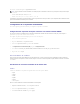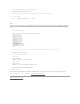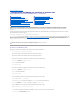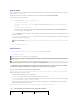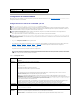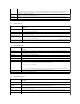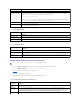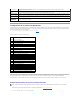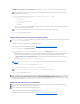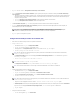Users Guide
Iniciodesesión
PuedeiniciarsesióncomousuariodeliDRAC6ocomousuariodeMicrosoftActiveDirectory.Elusuarioylacontraseñapredeterminadosparaunusuariodel
iDRAC6 son root y calvin, respectivamente.
ParaquepuedainiciarsesióneneliDRAC6,eladministradordebehaberleotorgadoprivilegiodeIniciodesesióneneliDRAC.
Parainiciarsesión,realicelospasossiguientes:
1. En el campo Nombre de usuario, escriba uno de los siguientes valores:
l Su nombre de usuario del iDRAC6.
En el nombre de usuario para los usuarios locales se distingueentremayúsculasyminúsculas. Algunos ejemplos son root, usuario_de_TI o
juan_perez.
l Su nombre de usuario de Active Directory.
Los nombres de Active Directory se pueden introducir en cualquiera de los formatos <nombre_de_usuario>, <dominio>\<nombre_de_usuario>,
<dominio>/<nombre_de_usuario>o <usuario>@<dominio>.Enellosnosedistingueentremayúsculasyminúsculas.Algunosejemplosson
dell.com\juan_perez, o JUAN_PEREZ@DELL.COM.
2. En el campo Contraseña,escribalacontraseñadeusuariodeliDRAC6olacontraseñadeusuariodeActiveDirectory.Lascontraseñasdistinguenentre
mayúsculasyminúsculas.
3. Desde el cuadro desplegable Dominio, seleccione Este iDRACparainiciarsesióncomousuariodeliDRAC6oseleccionecualquierdominiodisponiblepara
iniciarsesióncomousuariodeActiveDirectory.
4. Haga clic en Aceptar o presione <Intro>.
Cierredesesión
1. En la esquina superior derecha de la ventana principal, haga clic en Desconectarparacerrarlasesión.
2. Cierre la ventana del explorador.
Uso de varias fichas y ventanas del explorador
Versiones diferentes de exploradores web se comportan de distinta manera al abrir nuevas fichas y ventanas. Las versiones 7 y 8 de Microsoft Internet
Explorerofrecenlaopcióndeabrirfichasyventanas.
l Cadafichaheredalascaracterísticasdelaúltimafichaabierta.
l Presione <Ctrl–T>paraabrirunanuevafichadesdelasesiónactivaeiniciarsesiónnuevamente.
l Presione <Ctrl–N>paraabrirunanuevaventanadelexploradordesdelasesiónactiva.Ahoraestáconectadoconlascredencialesyaautentificadas.
l Al cerrar una ficha finalizan todas las fichas de interfaz Web de iDRAC6.
l Además,siiniciasesiónconprivilegiosdeusuarioavanzadoenunaficha,ydespuésiniciasesióncomoAdministradorenotraficha,ambasfichas
adquierenlosprivilegiosdelprimeriniciodesesión.
El comportamiento de las fichas en Mozilla Firefox 3 es igual que en las versiones 7 y 8 de Microsoft Internet Explorer.
Tabla 4-1.Comportamientodelosprivilegiosdeusuarioenexploradoresadmitidos
NOTA: para los usuarios de Active Directory, si ha especificado un nombre de dominio como parte del nombre de usuario, seleccione Este iDRAC
desde elmenúdesplegable.
NOTA: elbotónDesconectarnoaparecesinosehainiciadosesión.
NOTA: sisecierraelexploradorsindesconectarseesposiblequelasesiónpermanezcaabiertahastaagotareltiempodeespera.Serecomienda
enfáticamentehacerclicenelbotóndedesconexiónparafinalizarlasesión;delocontrario,lasesiónpuedepermaneceractivahastaqueseagoteel
tiempo de espera.
NOTA: cerrarlainterfazwebdeliDRAC6enMicrosoftInternetExplorerconelbotónparacerrar(“x”), que se encuentra en la esquina superior derecha
delaventana,puedegenerarunerrordeaplicación.Pararesolveresteproblema,descarguelaactualizacióndeseguridadacumulativamásreciente
para Internet Explorer desde el sitio web de asistencia de Microsoft, en support.microsoft.com.
PRECAUCIÓN:sihaabiertomúltiplessesionesdelainterfazwebdeusuariomediante<Ctrl+T>o<Ctrl+N>paraaccederalmismoiDRAC6
desdeunamismaestacióndeadministracióny,acontinuación,cierraalgunadelassesiones,todasfinalizarán.
Explorador
Comportamiento de las fichas
Comportamiento de las ventanas